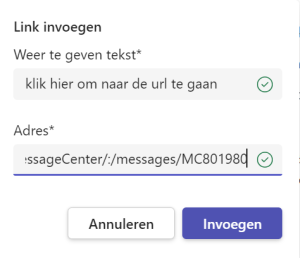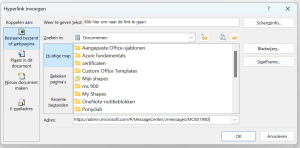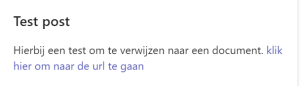Productivity Tips
Hoe verwerk je (lange) URL’s mooi in Word en Teams berichten
26-06-2024 | 2024062
Delen via
Wil jij in een Word document of in je teams bericht verwijzen naar een ander document of een website? Natuurlijk kan je gewoon de hele url plakken in het bericht, maar dit ziet er eigenlijk niet zo netjes uit. Je kunt de URL ook verwerken in de tekst, zodat de URL zelf niet meer zichtbaar is. Dit kan je op de volgende manier instellen:
- Selecteer de tekst die naar de URL moet verwijzen.
- Druk nu CTRL + K.
- Er opent een menu waar je de URL in kunt plakken. Dit kan je doen door CTRL + V in te typen of rechtermuisknop en dan de optie plakken. Zie de afbeeldingen hieronder hoe het menu eruit ziet. Afbeelding 1 laat zien hoe het er in Teams uit ziet. Afbeelding 2 laat zien hoe het er in Word uitziet.
- Klik op ‘Invoegen’ bij Teams en op ‘OK’ in Word.
De tekst die verwijst naar de URL is nu onderstreept en heeft een andere kleur. Daar kan je aan herkennen dat er naar een URL wordt verwezen. Zie Afbeelding 3 hieronder hoe dat er in een teams bericht eruit ziet en Afbeelding 4 laat zien hoe dat er in Word uitziet.
Afbeelding 1
Afbeelding 2
Afbeelding 3
Afbeelding 4